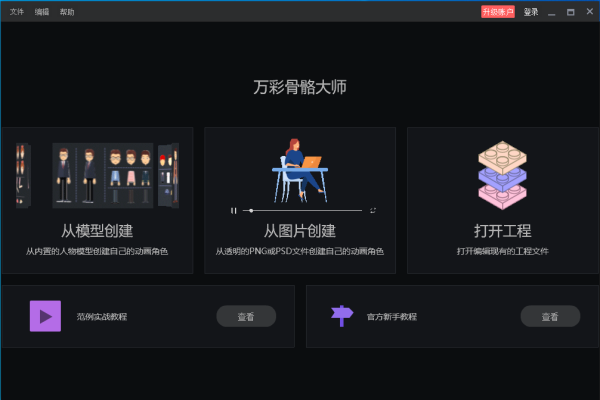
万彩骨骼大师无水印破解版安装教程
1、在知识兔下载解压好资源包后左键知识兔双击打开boneAnimation_v2.3.7_x64.exe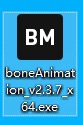
2、弹出安装向导,知识兔点击“下一步”
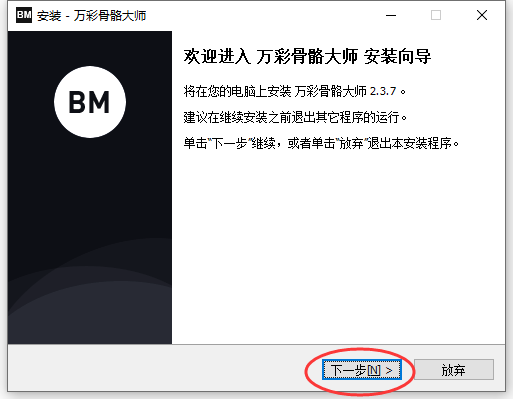
3、知识兔选择知识兔点击“我接受协议”后知识兔点击“下一步”
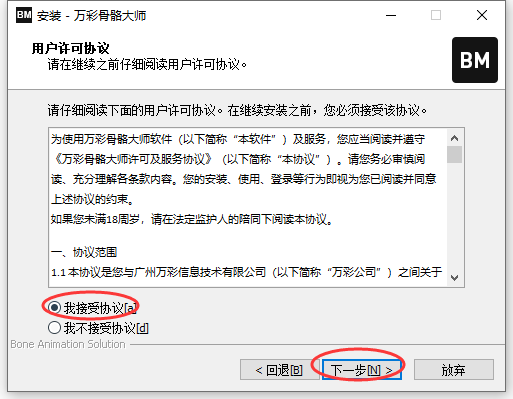
4、知识兔选择确定好安装位置后知识兔点击“下一步”
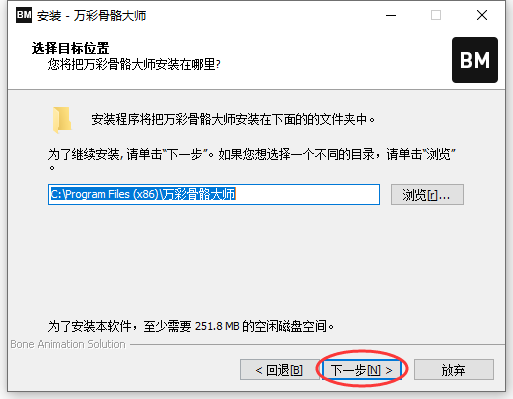
5、知识兔选择好开始菜单文件夹,知识兔点击“下一步”
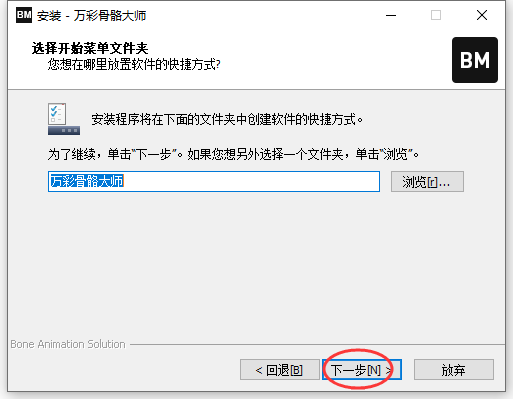
6、知识兔选择是否执行“创建桌面图标”和“添加搭配工具栏上”的附加任务后知识兔点击“下一步”
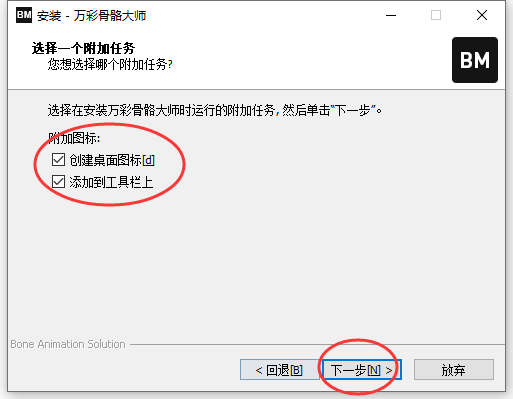
7、安装准备完毕,知识兔点击“安装”按钮
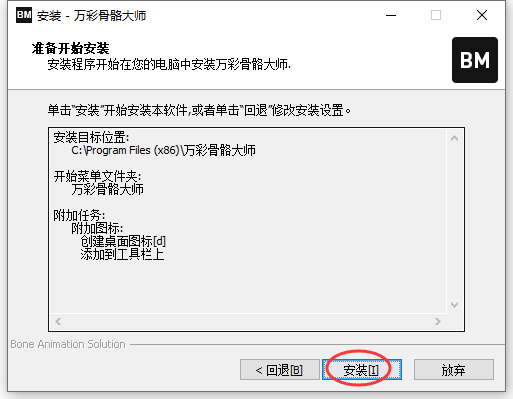
8、安装中...
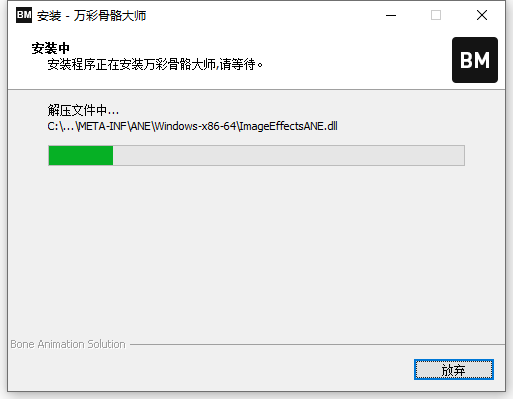
9、万彩骨骼大师安装完成,知识兔点击“完成”按钮就会自动打开软件了
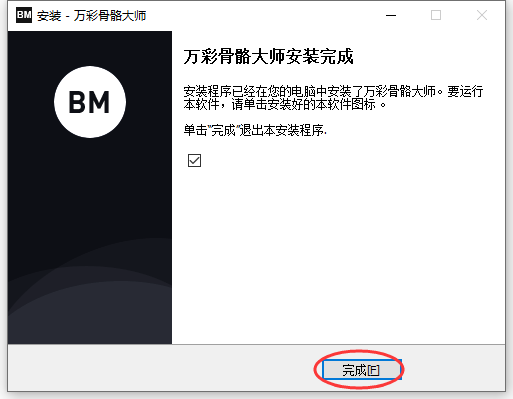
【破解教程】
运行软件,知识兔点击右上角的“升级账户”按钮
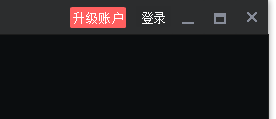
在弹出的万彩骨骼大师官网站中登录自己的万彩账号(没有请申请一个),在用户信息中选择“激活码升级”选项
在激活码券中输入下面的超级激活码
超级激活码:CA76-A0C2-089C-5906-9C82
激活后特别版有效期:365天
知识兔点击“立即升级”提示成功后,再登录万彩骨骼大师桌面客户端,即可直接使用万彩骨骼大师特别版了。
软件特色
1、导入PSD/PNG图片,轻松创建2D动画角色打破图形与2D角色动画的限制,添加骨骼到PSD分层图层,通过简单易用的骨骼动画工具和骨骼模板,轻松将图片(PNG和PSD格式)转变为2D动画角色,为视频、网页等分享更有趣的角色素材。
2、曲线缓动函数
内置多种常用缓动函数,还可以根据需求自定义缓动函数,轻松改变角色动画中骨骼旋转和移动等运动的变化快慢。
3、反向动力学(IK)约束
轻松利用反向动力学IK约束实现由下而上的驱动,便捷的调整动画角色的姿势跟动作,知识兔让角色动画运动更自然流畅。
4、强大的时间轴
时间轴让角色动画的所有动画帧都尽在掌握中。时间轴可以显示动画帧所在的帧频,轻松调整角色动画帧频与动画帧。
5、多种输出格式
支持输出多种格式(mov和MP4格式视频,GIF和PNG图片),轻松嵌入到你的视频、网页、游戏、演示文稿中,知识兔让你的表达方式更生动有趣观点更清晰。
6、自动关键帧
当调整角色姿势或动作时,自动添加动画帧,省时又省力,更快速做出惟妙惟俏的角色动画。
7、多图片同时编辑,随时预览效果
轻松导入多张图片,快速添加骨骼到图片中,利用骨骼控制多张图片的不同的姿势与动作,做出协调且丰富的角色动画。
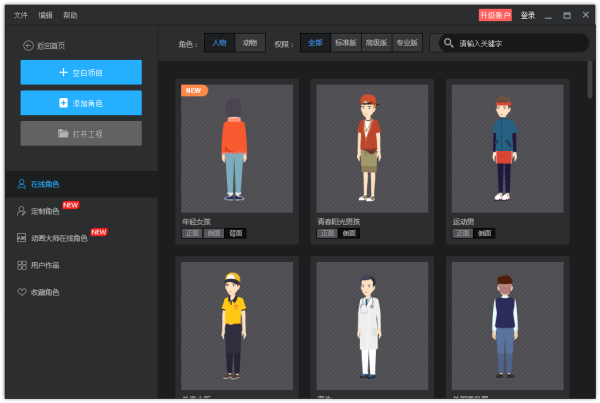
万彩骨骼大师使用教程
一、编辑/打开在线角色1. 选择一个在线角色模板 -- 选择“正面”或“侧面”-- “编辑正面”/“编辑侧面”。
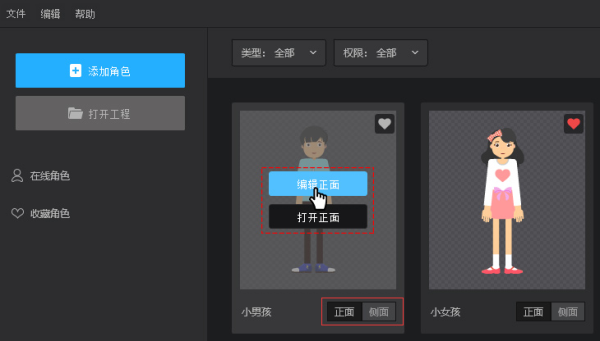
另外,知识兔支持在搜索框中输入关键词,快速找到所需角色。
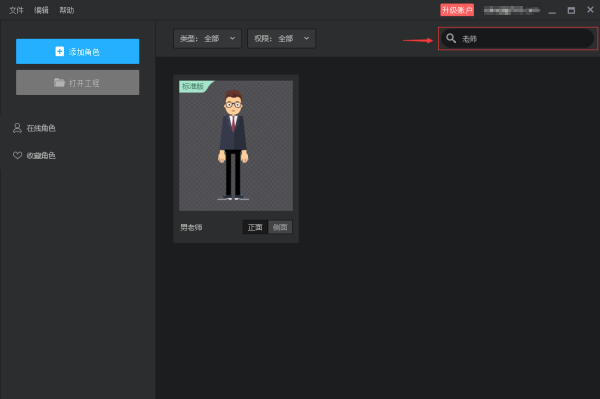
2. 角色编辑。知识兔可以自定义角色的头部、上半身和下半身的装扮。
步骤:①选择一个分类 -- ②知识兔点击所选素材,即可应用到人物上 -- ③知识兔点击【确认】进入下一步。
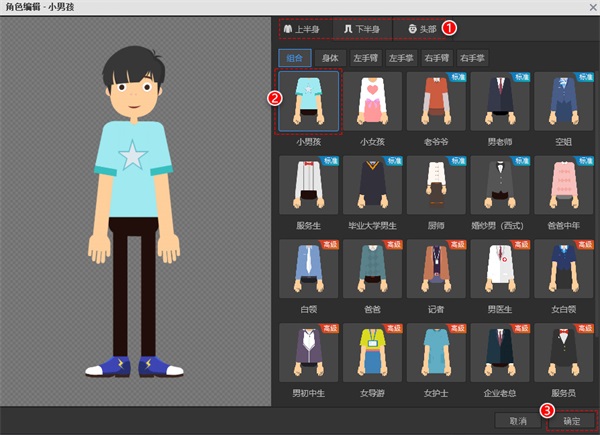
二、制作角色动画方法1 -- 直接套用动作库动作
预设的在线角色,都已经添加好骨骼,就可以直接进入制作动画界面。这里知识兔先来简单了解一下制作动画界面。
这部分为功能面板介绍,看不懂也没关系,跳过这一步也不影响使用。
①骨骼属性编辑面板:可以自定义骨骼位置、弯曲、长度、旋转角度、IK约束以及缓动函数设置等。
②图层和动作面板:可以查看图层和切换图层等;动作面板中有大量的预设动作,把动作拖到时间轴即可应用。
③时间轴:显示与控制图层帧、骨骼帧、时长、帧频等。
④画布区域:可调整与查看骨骼动作与图层等。
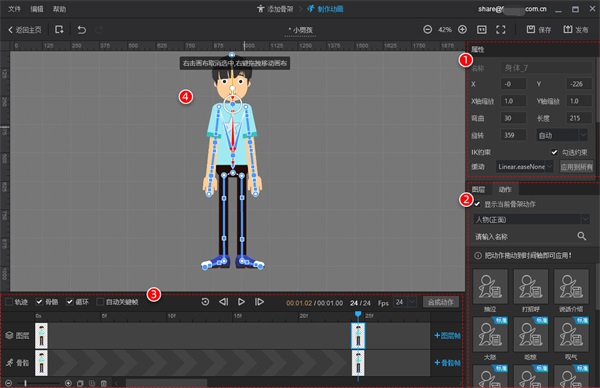
1. 直接使用动作库中的动画动作。对于基础用户来说,直接套用动作库的动作是最简单便捷的方法。
步骤:①在右侧的控制面板中找到【动作】-- ②选中一个动作 -- ③把动作拖动到时间轴上 -- ④预览或继续添加
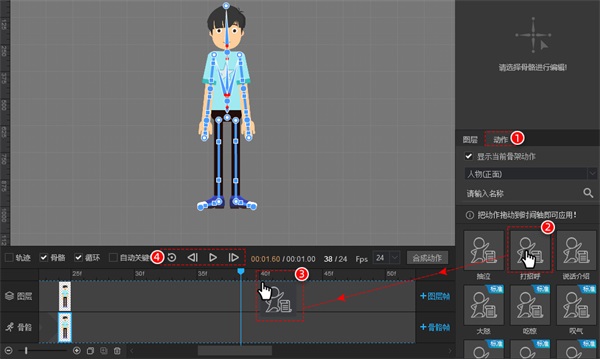
注意:(1)可输入关键词快速查找所需动作;(2)动作添加的位置取决于鼠标放下弹起所在的帧频位置;
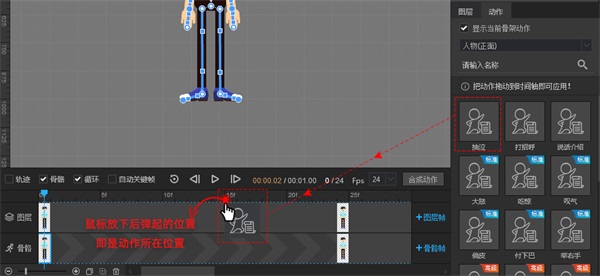
2. 分解预设动作。
(1)可分解动作查看学习或自定义该动作中的图层与骨骼变化;
(2)可以选中多个图层或骨骼帧,右击选择【组合】即可将多个图层/骨骼组合成一个图层或骨骼帧。
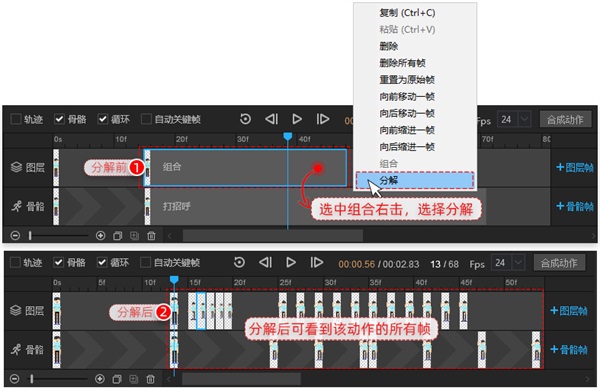
3. 替换图层来改变人物表情等。将预设的动作的图层帧与骨骼帧分解后,即可替换图层帧中的图层来实现人物笑、哭、郁闷等表情。
步骤:①播放头移动到图层上 – ②选择所需图层 -- ③知识兔点击【图层切换】打开图层切换列表 -- ④选中图层,知识兔点击应用到人物上即可看到效果
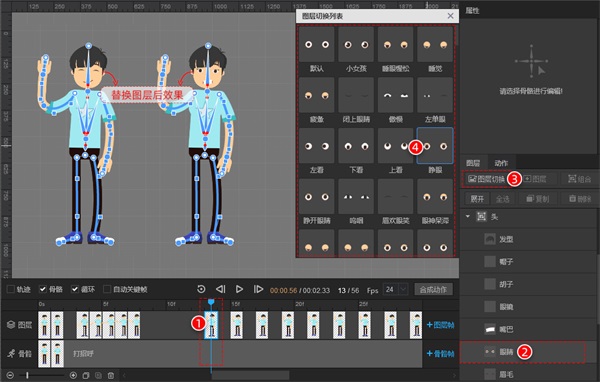
注意:①要将播放头放置图层帧的图层上面,才可以替换图层素材。②点开图层,底下显示的是该图层下关联的骨骼。
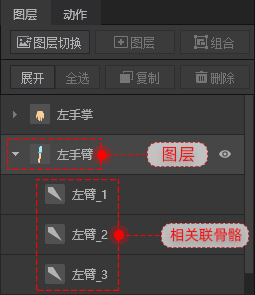
三、制作角色动画方法2 -- 自定义角色的动画动作
假如动作库中的动作无法满足需求或者你想有点小创新,知识兔可以试试自定义角色的动画动作。对于基础用户的话,直接套用动作库动作会更高效。
1. 添加图层和骨骼帧。添加图层帧(切换图层图片,改变图层顺序)/骨骼动作帧(骨骼变化)到当前播放头位置。
步骤:①把播放头移到适当的帧频位置中 -- ②知识兔点击添加图层/骨骼帧。
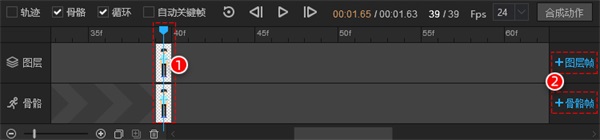
2. 根据需求,调整人物的骨骼来实现人物的走、跳、跑等肢体动作;还可以通过替换图层图片来实现人物笑、哭、郁闷等脸部表情。
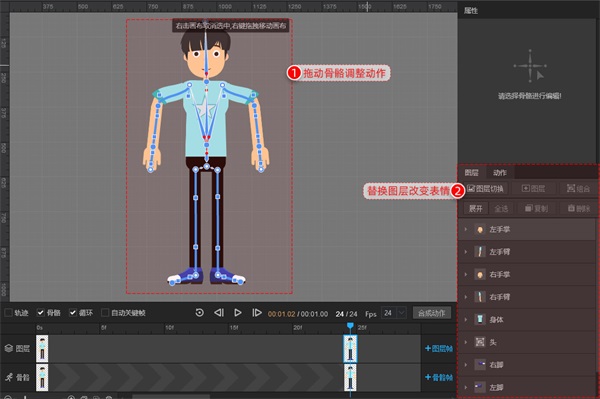
调整骨骼实现走、跑、跳等肢体动作

3. 保存自定义动作
将自创动作中的图层帧与骨骼帧合成新动作,并保存在动作库中以便下次使用。
步骤:①知识兔点击【合成动作】-- ②自定义新动作名称 -- ③选择【自定义】-- ④显示在动作库中 – 将动作拖动到时间轴即可应用
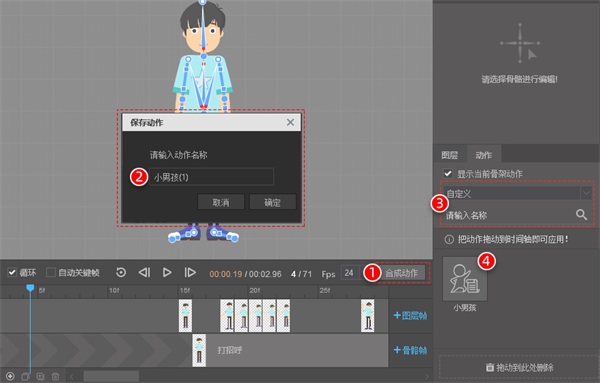
四、保存与发布
编辑完成后,即可保存并发布工程。目前有4种可选:MP4, MOV, PNG与GIF格式,知识兔还支持自定义mp4格式与Gif格式的背景颜色。
步骤:①发布 -- ②发布路径 --③发布格式 -- ④发布大小(分辨率越高清晰度越高)-- ⑤自定义发布背景(透明或有背景色)-- ⑥确定【发布】-- ⑦查看展示
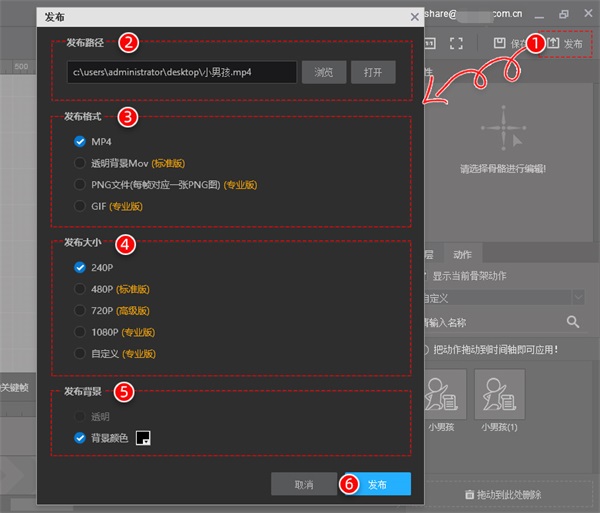
更新日志
v2.3.7版本新增功能
1. 添加修改动作名称
修复bug
1. 修复快速绑定界面高度刷新错误问题
2. 添加快速绑定感应图层区域功能
3. 优化快速绑定时界面的刷新
4. 拖动添加骨架后保存工程引起默认路径改变bug
5. 优化发布界面在打开其他工程时未关闭问题
6. 优化发布界面
7. 优化预设动作类型显示界面
8. 优化一键导入软件选择>
下载仅供下载体验和测试学习,不得商用和正当使用。
下载体验